笼统步骤
业务对象管理,新增或者复制已有的业务对象
新增类表单,新增表单或者复制已有表单
数据集管理,新增数据集或者复制已有数据集
查询类表单,新增表单或者复制已有表单,添加启动自定义按钮,绑定表单。
流程表单配置,新增或者修改流程表单
基础建模中的菜单管理,新增一个菜单用于新增类表单用于绑定。
新增类表单中,发布,添加或者绑定为菜单,如果添加可以那么上一步可以省略。
详细步骤
用于熟悉远行流程,真正的做起来直接复制已有的业务对象和表单进行后续操作。
- (步骤)
创建表(主表,子表)
首先要对要做的表单进行分析,将主表字段和子表字段分别分析。在数据库中创建表。
-- 主表
CREATE TABLE `fea_meng_header` (
`ID` bigint(19) NOT NULL AUTO_INCREMENT,
`VERSION` int(15) DEFAULT NULL COMMENT '版本号',
`CREATED_BY` bigint(20) DEFAULT NULL COMMENT '创建人',
`CREATION_DATE` datetime DEFAULT NULL COMMENT '创建时间',
`LAST_UPDATED_BY` bigint(20) DEFAULT NULL COMMENT '最后更新人',
`LAST_UPDATED_DATE` datetime DEFAULT NULL COMMENT '最后更新时间',
`ENABLED_FLAG` varchar(1) DEFAULT NULL COMMENT '是否有效',
PRIMARY KEY (`ID`)
) ENGINE=InnoDB DEFAULT CHARSET=utf8 ROW_FORMAT=DYNAMIC COMMENT='单据表';
-- 子表
CREATE TABLE `fea_meng_settle` (
`ID` bigint(19) NOT NULL AUTO_INCREMENT,
`VERSION` int(15) DEFAULT NULL COMMENT '版本号',
`BOE_HEADER_ID` bigint(20) DEFAULT NULL COMMENT '单据ID',
`CREATED_BY` bigint(20) DEFAULT NULL COMMENT '创建人',
`CREATION_DATE` datetime DEFAULT NULL COMMENT '创建时间',
`LAST_UPDATED_BY` bigint(20) DEFAULT NULL COMMENT '最后更新人',
`LAST_UPDATED_DATE` datetime DEFAULT NULL COMMENT '最后更新时间',
`ENABLED_FLAG` varchar(1) DEFAULT NULL COMMENT '是否有效',
PRIMARY KEY (`ID`),
KEY `FEA_BOE_SETTLE_BOE_HEADER_ID_IDX` (`BOE_HEADER_ID`)
) ENGINE=InnoDB DEFAULT CHARSET=utf8 ROW_FORMAT=DYNAMIC COMMENT='单据明细表';
创建业务对象
- 进入E0设计平台进入相关应用。

- 进入天一费控(应用),找到数据建模菜单下的业务对象管理、 在合适的分类下点击右侧新增。如图:

- 点击新增之后,会有三个供选的新建类型,我们是基于数据库的表新建,所以是第三种离线表。

- 点击下一步

- 点击下一步

- 点击选择离线表,先选则数据源,在选择相应的主表,点击完成即可,子表同理。

- 当主表和子表的业务对象都创建完成后,选择主表进行编辑,讲子表添加为下级单位。


- 选择现有BO 将对应的子表添加为下级业务对象


创建新增类表单
- 选择表单建模下的新增类表单,在其中点击

- 在弹出的新增页面中选择我们之前创建的主表业务对象

- 保存之后会进入一个表的设计页面,在其中可以对表的样式进行相应的设计,可以点击生成默认表单快速建立模型,保存即可。如下:


- 如果不需要需要快速生成,需要设计相应的表单一些细节如下:

- 首先选择一个分组作为主表或者其他的一个框架,在右侧可以对分组的名称进行修改或隐藏。
- 工具栏的是必须要有的不需要额外配置,它是在做好了表单之后进行保存或者提交的时候会用到的,没有这个到时候没有保存或者提交的按钮。
- 如果是要选择部门或者人员、公司控件类型选择选择器即可

- 占位内容和选择器的类型修改为对应的即可。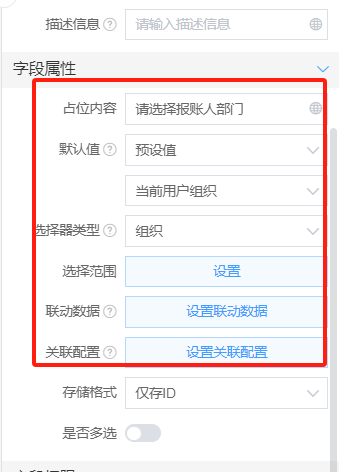
- 如果不是系统已经有了预设的人员等基本信息,而控件又是需要进行选择的类型,这时要选择自定义对话框。

- 如果是不需要手动进行输入的,系统自动生成数据的控件。

- 如果需要为子表继续设计,这时不能用分组控件,应该更换为子表控件,将其属性绑定到相应的子表单。右侧可以改变子表单的格式,表单、或者块状。这时在子表单中的控件才能绑定到相应的子表字段的属性。

- 如果需要主表中的字段不手动填写,而是和其他某个字段进行关联。


- 如果你创建的控件太大或者控件有字符另起一行了。如下进行设置。

创建数据集
- 在数据建模下的数据集管理中的合适分类中点击新增

- 在新增的页面中勾选外部数据,依次选择数据源、物理表、来源表。子表同理。

- 创建查询类表单
- 在表单建模下查询类表单中合适分类下点击新增

- 在新增的页面中选择数据集,点击下一步。

- 选则字段、或整个表后点击下一步

- 在下一步的人员报表设计中,进入后是空白的,这个地方是没有快速生成默认样式的。在右方的模板设置中可以选择显示字段和查询字段,返回字段等配置。如图:


- 设置好表格样式后点击预览,在预览中进行新增数据测试,可以保存就代表没有问题。

- 点击新增后再主表子表中填写数据测试即可。

为创建的表单添加流程。
- 流程建模中选择流程表单配置。


- 在新增的页面选择需要的流程模板

- 点击全局设置,完成相应的配置,同样的可以点击节点对相应的节点进行设置。

- 要给自定义的节点设置所有人只读权限。点击节点,财务初审,点击权限。


- 设置完了之后需要就需要在查询类表单中进行配置提交流程的按钮。列表页面和编辑页面进行增加按钮。

- 如果你在流程建模中选择流程表单配置时没有找到需要的流程模板,这就需要登录管理员账号在流程系统中新建一个模板和流程,如下:

- 在如下的流程管理中新增一个流程

- 如果在这个模块下没有你想要的模板大类,那么需要在流程设置中先新增了模板大类,在再相应的类中新增流程模板即可。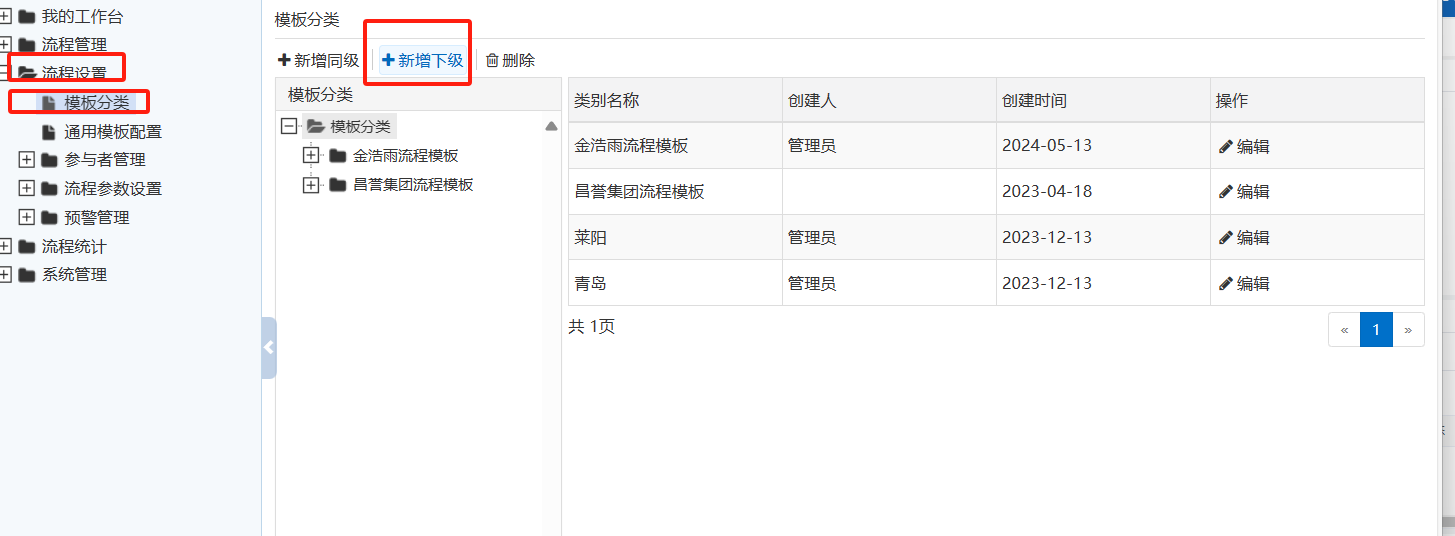
- 模板分类的新增不在概述,新增流程中点击了新增会有如下的页面

- 所属 业务系统选择低代码平台,其他的模板名称等自拟。

- 流程配置中选择自定义运用方式。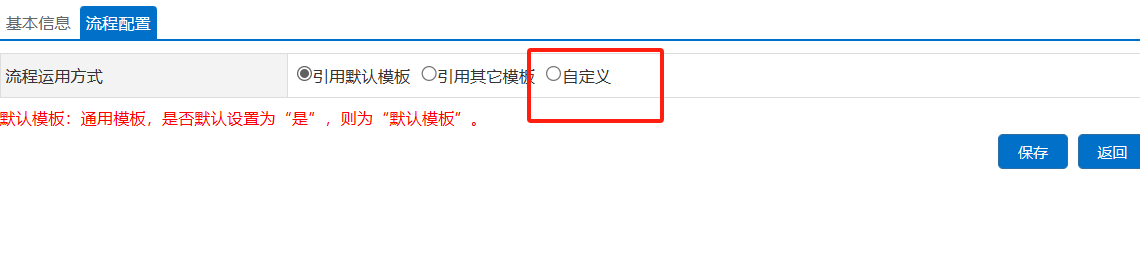
- 在此处添加审批节点,点击审批节点后将鼠标放置到节点和节点之间的线上,当线变红时点击就能将审批节点放置到该线上。如下:

- 双击审批节点后对审批节点的内容进行配置

- 下拉页面保存,在流程建模中选择流程表单配置。里面就可以选择到自己配置的新流程了。
问题
如果你的主表或者子表,数据库的表结构发生了改变。
在业务对象中找到表结构改变的业务对象点击同步表结构,如果你只修改了某单个子表或者主表,其余的表也要进行同步表结构的操作,如果不执行在进行保存或者提交的时候会报错,【保存错误,业务对象有误】。
如果你的表单发布为菜单后在首页的应用上找不到
- 发布–> 添加为菜单

- 相应应用的角色管理中为菜单授权

- 选择要授权的人员角色授权菜单权限即可

如果你在流程表单配置的时候发现点击节点后为空

- 这是流程未启用,通过管理员账户进入流程配置页面,启用流程。

No message found under code ‘com.vispractice.ftmp.entity.wfFormFlowConfig’ for locale ‘zh_CN’.
这是你将表单设置成了流程表单,但是你并没有给表单设置流程。
单据编号字段未设置值,单据不是草稿或驳回状态,不能修改
检查是不是单据编号真的没有值,或者检查流程建模中的流程表单配置是否对应。
单据状态同理
setSubDynamicButtonHide[[object Object]]子表单不存在,请检查
未解决
查询类表单中无法显示字段
这是你某个用于显示的字段配置不对,可以一部分放出显示字段看是哪个的问题。
新创建的应用在E0设计平台不显示,快速建模工具不在设计平台中显示,门户管理不显示
登录管理员账号


门户管理的权限是昌誉管理员
如果在快速建模中进行复制表单不能成功,其他复制解决方案
在数据建模中的业务对象进行复制时也可以跨应用进行复制。
如果在小蓝屏上找不到自己新建的应用
在你所属的应用中的基础建模 -》角色管理中,授权 
选择这个,即可
单据单号规则自动编号。
如果你的业务对象重复使用了
复制一个业务对象并命名。
去快速建模工具中,找到错误的业务对象,点后面生成表单。
在生成表单弹出的页面中,根据你的业务对象进行查找。
然后再新表单配置页面中选择你要复制的表单,为其修改编码和名称,因为自带一个复制和copy
选择分类的时候可以提前新建一个空白的分类,因为你复制的时候即使选择了一个表单,他也会复制所有的表单到目标分类中,避免不好找的情况,提前建一个空白的分类是极好的。
到这里你已经新增好了表单了,并且和你需要的业务对象关联上了
如果你的表单已经添加为菜单了,这时还需要你进入新增类表单中,重新添加为菜单将原有的覆盖掉
如果已经根据业务对象新建了数据集,数据集也需要改变。
如果你表单中子表的某些字段需要关联到主表
在远行中主表可以通过公式编辑获取主表和子表中值,子表可以获取子表中的值,但是子表单中无法获取主表字段的值。
这时候需要通过脚本进行相应的关联。
具体如下:
- 选择表单脚本

- 脚本代码如下
//监听银行账号
// models.attribute7 这个是要监听的字段
// 将监听的字段赋给一个空值
// var cavAmount = app.getData("attribute7");
// 然后将这个空值在赋值给子表中需要关联到的字段、
// fea_boe_earning[0].bankAccountId = cavAmount ;
app.$watch('models.attribute7', function(nval, oval) {
if (nval != oval) {
var fea_boe_earning = app.getData("fea_boe_earning");
if (fea_boe_earning && fea_boe_earning.length == 1) {
var cavAmount = app.getData("attribute7");
var cavAmount19 = app.getData("attribute19");
var cavAmount20 = app.getData("attribute20");
if (!cavAmount) {
cavAmount = 0;
}
fea_boe_earning[0].bankAccountId = cavAmount ;
fea_boe_earning[0].bankBranchName = cavAmount19 ;
fea_boe_earning[0].bankAccountName = cavAmount20 ;
}
doFkbxxtUpdateByApplyAmount(app);
}
});
集成钉钉
CorPif: dingc0a871b5673b3b3e24f2f5cc6abecb85
SSOsecret:NBC3V5YWeYn5EGlQOjaEpfW6XqR9td8knRU_1azbIMvBnj8nvjPoWMz6hoQJq8nc

























 990
990

 被折叠的 条评论
为什么被折叠?
被折叠的 条评论
为什么被折叠?








